Windows 10-opdateringsfejl 0x80d06802 opstår for nogle brugere, når de prøver at downloade opdateringer (via Indstillinger). Den fulde 0x80d06802-fejlmeddelelse siger: Der var problemer med at installere nogle opdateringer, men vi prøver igen senere. Hvis du bliver ved med at se dette og vil søge på nettet eller kontakte support for information, kan dette hjælpe: Fejl 0x80d06802.
Brugere har i forumindlæg angivet, at fejlen opstår for specifikke opdateringer, såsom KB4493440, KB4013429 og KB4493437, når de søger efter opdateringer. Som en konsekvens kan brugerne ikke få de nødvendige opdateringer til Windows 10.
Hvad kan jeg gøre for at løse opdateringsfejlkoden 0x80d06802 på Windows 10? For det første skal du køre Windows Update-fejlfinding fra menuen Indstillinger. Dette handler normalt med mindre stop i leveringen af systemopdateringen. Hvis problemet fortsætter, skal du nulstille Windows Update-tjenester med kommandoprompt eller omregistrere DLL-filer.
Læs om de detaljerede instruktioner nedenfor.
Ret Windows Update-fejl 0x80d06802 med disse trin
- Åbn Windows Update-fejlfinding
- Nulstil Windows Update via kommandoprompten
- Omregistrer DLL-filer
- Download de krævede opdateringer fra Microsoft Update-kataloget
1. Åbn Windows Update-fejlfinding
Den indbyggede Windows Update-fejlfinding løser et par 0x80 fejlkoder. Derfor kan kørsel af Windows Update-fejlfinding muligvis give en rettelse til fejl 0x80d06802. Brugere kan åbne denne fejlfinding som følger.
- Åbn Cortana med Windows-tasten + Q genvejstast.
- Indtast 'fejlfinding' i søgefeltet.
- Klik derefter på Fejlfind indstillinger for at åbne appen Indstillinger som vist direkte nedenfor.
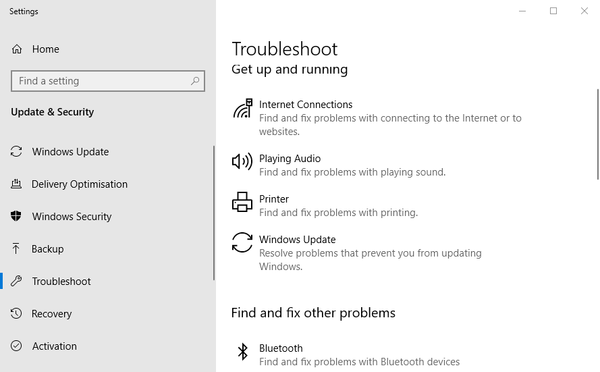
- Vælg Windows Update, og tryk på Kør fejlfindingsknappen.
- Derefter åbnes Windows Update-vinduet; og brugere kan gennemgå de foreslåede opløsninger.
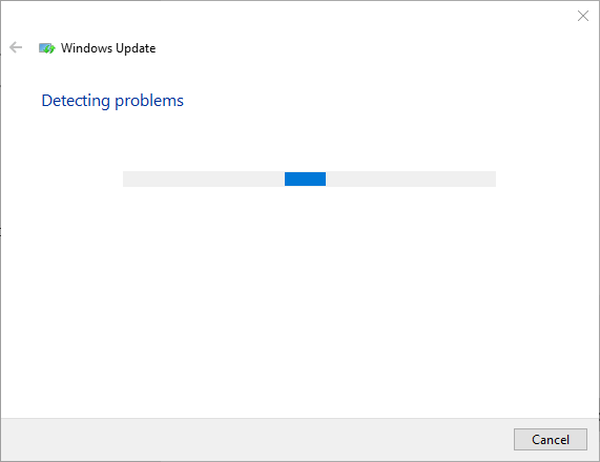
2. Nulstil Windows Update via kommandoprompten
Nulstilling af Windows Update er en af de mest almindelige rettelser til mange opdateringsfejlmeddelelser. Så nulstilling af Windows Update er bestemt et skød værd, da det kan reparere opdateringskomponenter. Brugere kan gøre det med kommandoprompten som følger.
- Tryk på Windows-tasten + X-tastaturgenvej for at åbne en Win + X-menu.
- Vælg Kommandoprompt (administrator) i menuen.
- Derefter skal brugerne indtaste denne serie af separate kommandoer og trykke på Enter efter hver:
net stop wuauserv
net stop cryptSvc
net stop bits
ren C: \ Windows \ SoftwareDistribution \ SoftwareDistribution.old
ren C: \ Windows \ System32 \ catroot2 Catroot2.old
net start wuauserv
net start cryptSvc
net start bits - Luk derefter kommandoprompten og genstart Windows.
3. Omregistrer DLL-filer
Omregistrering af et par Windows Update DLL-filer kan muligvis også løse fejl 0x80d06802 for nogle brugere. Mssip32, initpki.dll og mssip32.dll er tre af de mere vigtige DLL-filer, der skal omregistreres. Brugere kan registrere disse DLL-filer som følger.
- Åbn et forhøjet kommandopromptvindue.
- Indtast 'regsvr32 mssip32.dll' i prompt, og tryk på knappen Retur.
- Indtast 'regsvr32 initpki.dll', og tryk på Enter.
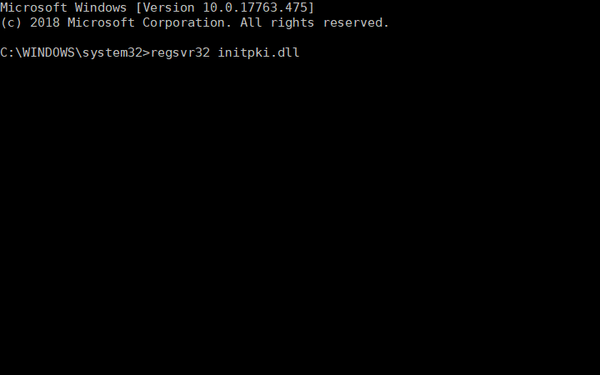
- Indtast derefter 'regsvr32 wintrust.dll' og tryk på Retur for at omregistrere wintrut.dll.
- Luk kommandoprompten, og genstart skrivebordet eller den bærbare computer.
4. Download de krævede opdateringer fra Microsoft Update-kataloget
Brugere kan også få de opdateringer, som fejl 0x80d06802 forekommer for, fra Microsoft Update-kataloget. Åbn Microsoft Update-kataloget i Internet Explorer eller en anden browser. Indtast opdateringsnummeret i søgefeltet i Microsoft Update Catalog. Klik på Hent for at downloade en kompatibel opdatering. Derefter kan brugerne installere opdateringen manuelt.
Det er nogle af de bedste metoder til at rette fejl 0x80d06802, så brugerne kan installere de nødvendige opdateringer. Derudover kan nulstilling af Windows 10 til fabriksindstillingerne også løse fejlen.
RELATEREDE VARER, DER SKAL KONTROLLERES:
- Windows 10-opdateringer installeres ikke
- Sådan repareres Windows Update-fejl 0x80070057 en gang for alle
- Løs problemer med Windows-opdatering med disse to værktøjer
- windows 10 fix
- Windows Update-fejl
 Friendoffriends
Friendoffriends
![Windows 10 opdateringsfejl 0x80d06802 [FIXED by EXPERTS]](https://friend-of-friends.com/storage/img/images_1/windows-10-update-error-0x80d06802-[fixed-by-experts].jpg)


